
Практики / ПР2 (1)
.pdf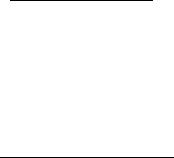
Министерство образования и науки Российской Федерации Федеральное государственное бюджетное образовательное учреждение высшего профессионального образования
«ТОМСКИЙ ГОСУДАРСТВЕННЫЙ УНИВЕРСИТЕТ СИСТЕМ УПРАВЛЕНИЯ И РАДИОЭЛЕКТРОНИКИ» (ТУСУР) Кафедра комплексной информационной безопасности электронно-вычислительных систем (КИБЭВС)
ТЕСТИРОВАНИЕ БЫСТРОДЕЙСТВИЯ АППАРАТНОГО ОБЕСПЕЧЕНИЯ ЭВС
Отчет по практической работе №2 по дисциплине «Организация ЭВМ и вычислительных систем»
Студент гр. ,
23.10.2020
Принял доцент кафедры КИБЭВС
23.10.2020
Томск 2020
2
1 Введение Цель работы: изучение основных методик тестирования
быстродействия компьютерных систем. Получение тестовых данных о быстродействии различных компонентов системы с применением специализированных программ.
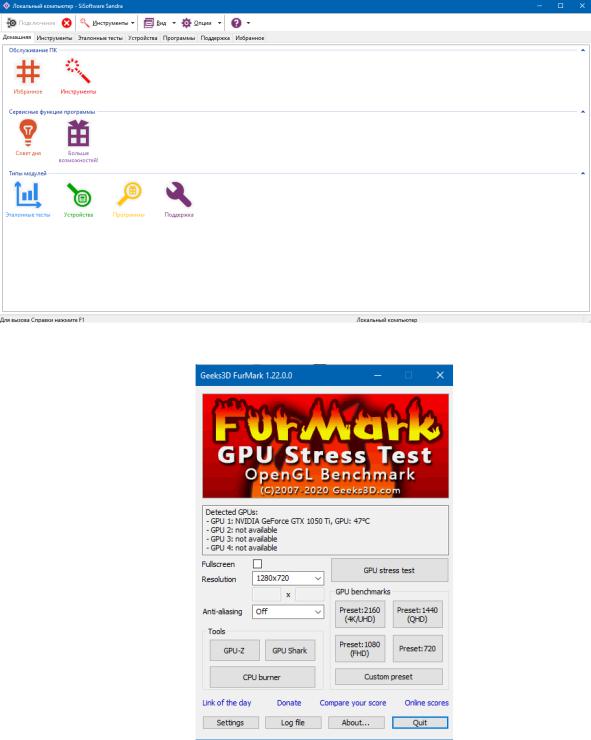
3
2 Ход работы.
Используя ПО SiSoftware Sandra и FurMark осуществлены тестирования производительности имеющегося в распоряжении персонального компьютера.
Рисунок 1 – Приложение SiSoftware Sandra
Рисунок 2 – Приложение FurMark
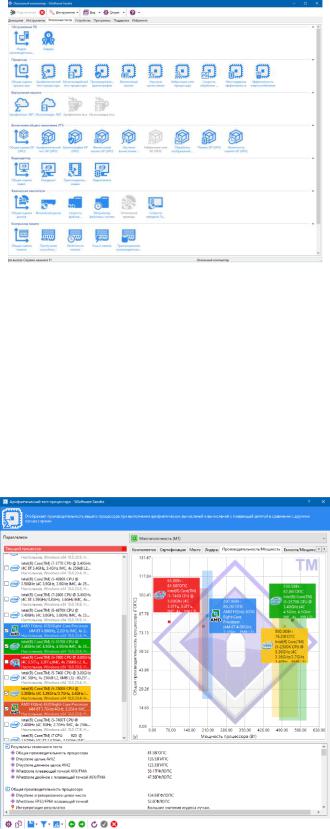
4
Необходимо запустить приложение SiSoftware Sandra Lite. После запуска перейти на вкладку «Эталонные тесты». На этой вкладке показаны тесты, которые могут быть выполнены для вашей системы.
Рисунок 3 - Эталонные тесты Группа тестов процессора содержит:
1. Арифметический тест – отображает производительность процессора при выполнении арифметических вычислений с плавающей запятой в сравнении с другими процессорами. Тест позволил оценить системы при использовании одного из трех режимов многопоточности/многоядерности/однопоточности.
Рисунок 4 – Арифметический тест режим многопоточности
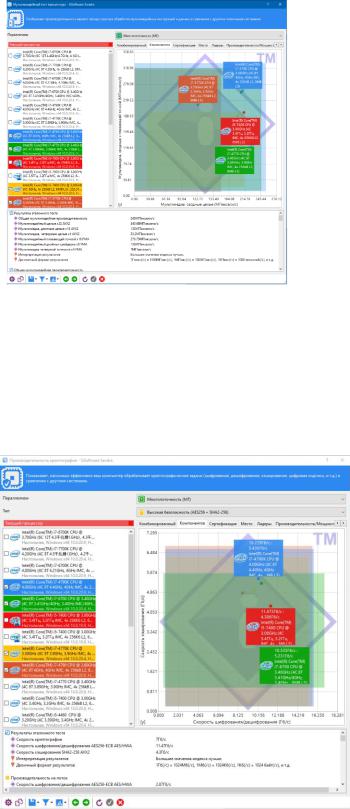
5
2. Мультимедийный тест процессора - дает возможность оценить производительность системы при обработке мультимедийных данных и инструкций, поддерживаемых процессором наборов SIMD-инструкций.
Рисунок 5 - Мультимедийный тест процессора 3. Производительность криптографии – тест показывает насколько
эффективно компьютер обрабатывает криптографические задачи
(шифрование, дешифрование, хеширование, цифровая подпись и т.д.) в
сравнении с другими системами.
Рисунок 6 - Производительность криптографии режим многопоточности
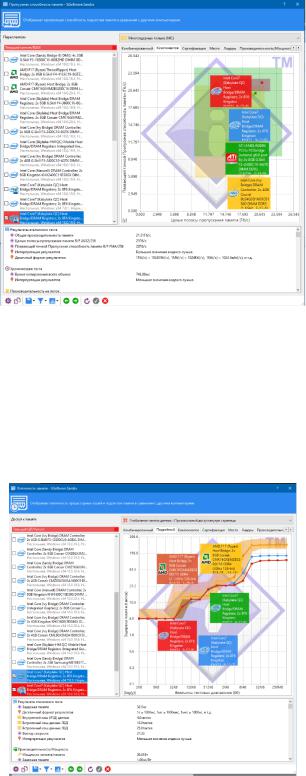
6
Группа тестов для контроллера памяти:
1. Пропускная способность памяти – отображает пропускную способность подсистем памяти, может быть выполнен в многопоточном и однопоточном режимах.
Рисунок 7 - Пропускная способность памяти режим многопоточности
2. Латентность памяти - тестируется среднее время ожидания между запросом процессора на получение ячейки с информацией из памяти и временем, когда оперативная память сделает первую ячейку доступной для чтения.
Рисунок 8 - Латентность памяти
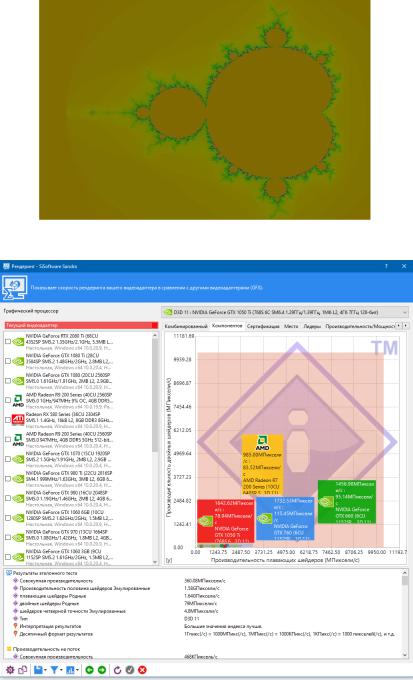
7
Группа тестов для видеоадаптера:
1. Рендеринг (процесс получения изображения по модели с помощью компьютерной программы) – показывает скорость рендеринга видеоадаптера измеряемую количеством кадров (fps), которое видеокарта выдаёт в секунду при создании плоского изображения.
Рисунок 9 – Рендеринг
Рисунок 10 – Рендеринг
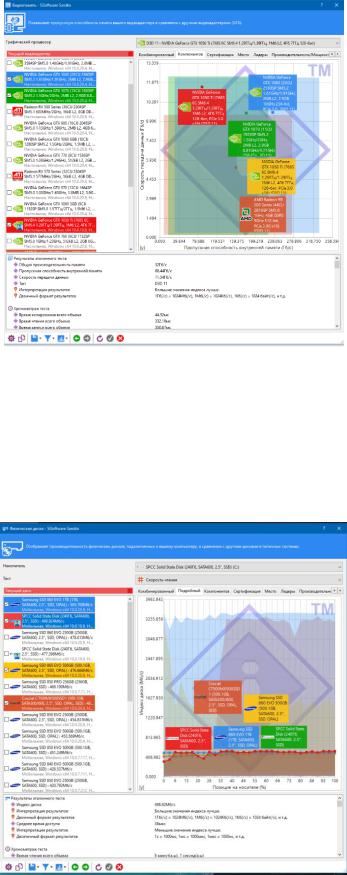
8
2.Видеопамять - этот тест определяет быстродействие видеопамяти.
Рисунок 11 – Видеопамять Группа тестов физических накопителей:
1. Физические диски – отображает производительность выбранного физического накопителя при операциях чтения/записи с заданным размером блока.
Рисунок 12 - Физические диски (SSD)
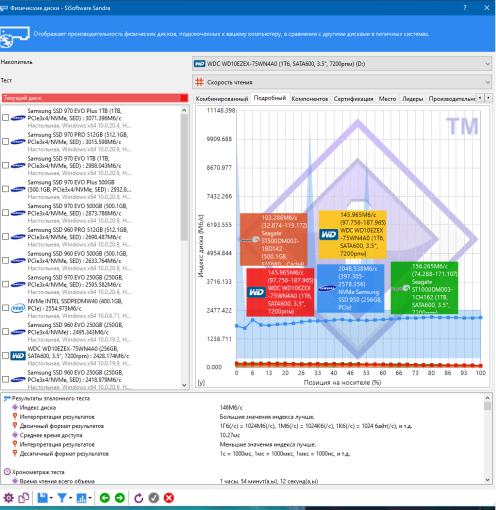
9
Рисунок 13 - Физические диски (HDD)
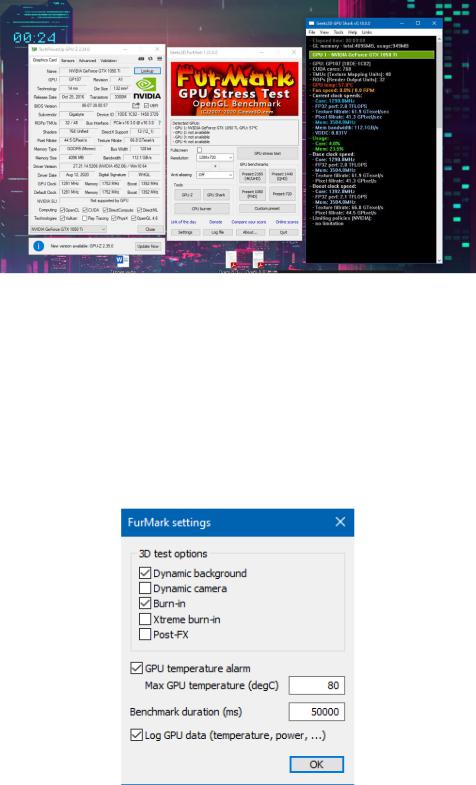
10
Тестирование при помощи Furmark.
После запуска приложения Furmark в окне основных настроек отдельно запускаем утилиты GPU-Z и GPU Shark, которые позволяют получить дополнительную информацию о работе видеокарты.
Рисунок 14 - Утилиты GPU-Z и GPU Shark
Кнопка «Setting» переводит на основные настройки теста, где рекомендуется установить «GPU temperature alarm» и ввести предельно допустимое значение температуры (лучше не более 80 °С). Это нужно сделать,
чтобы исключить возможность повреждения процессора видеокарты в процессе перегрева. Ниже выбираем продолжительность проводимого теста в миллисекнудах (5 минут).
Рисунок 15 - Setting
